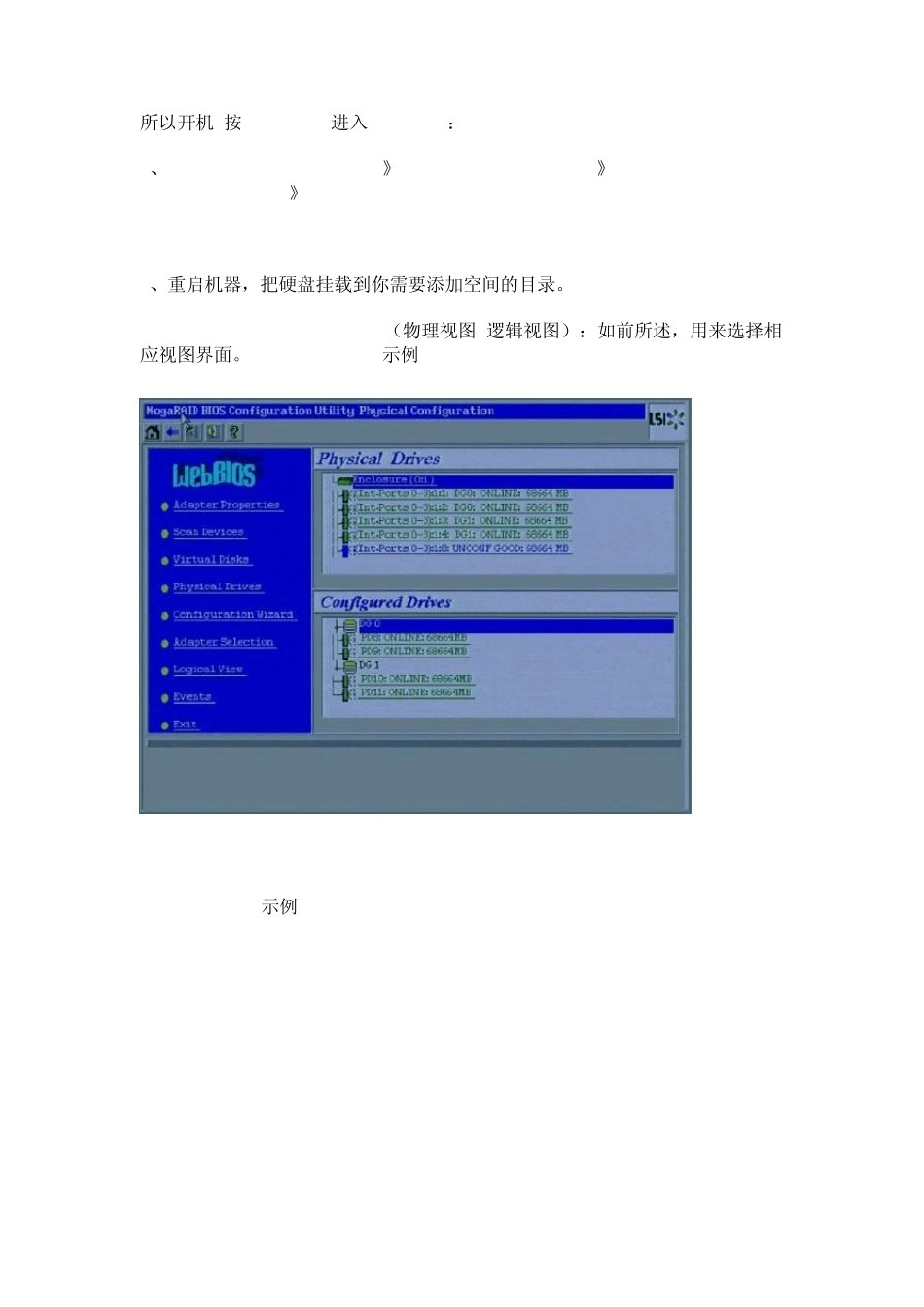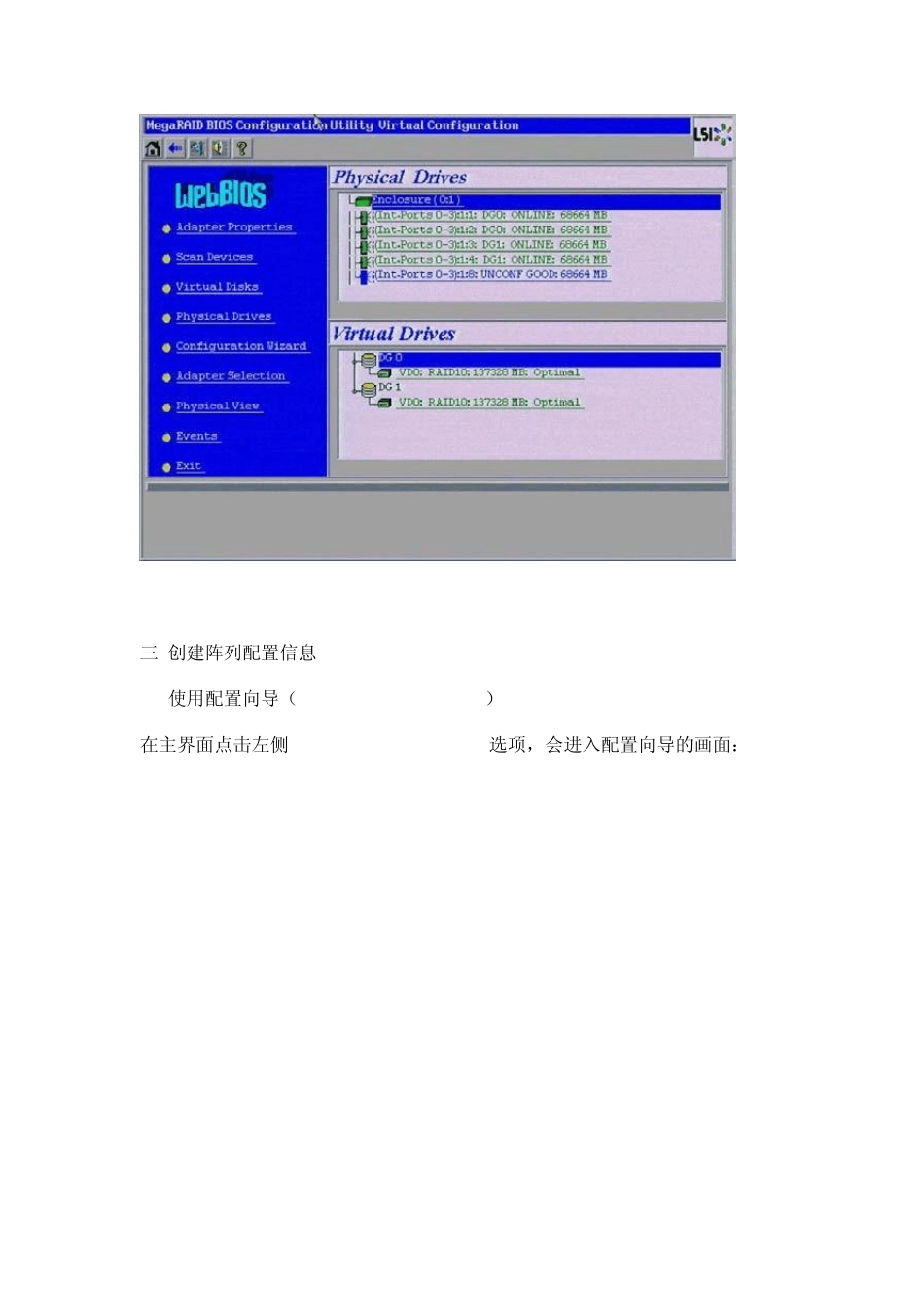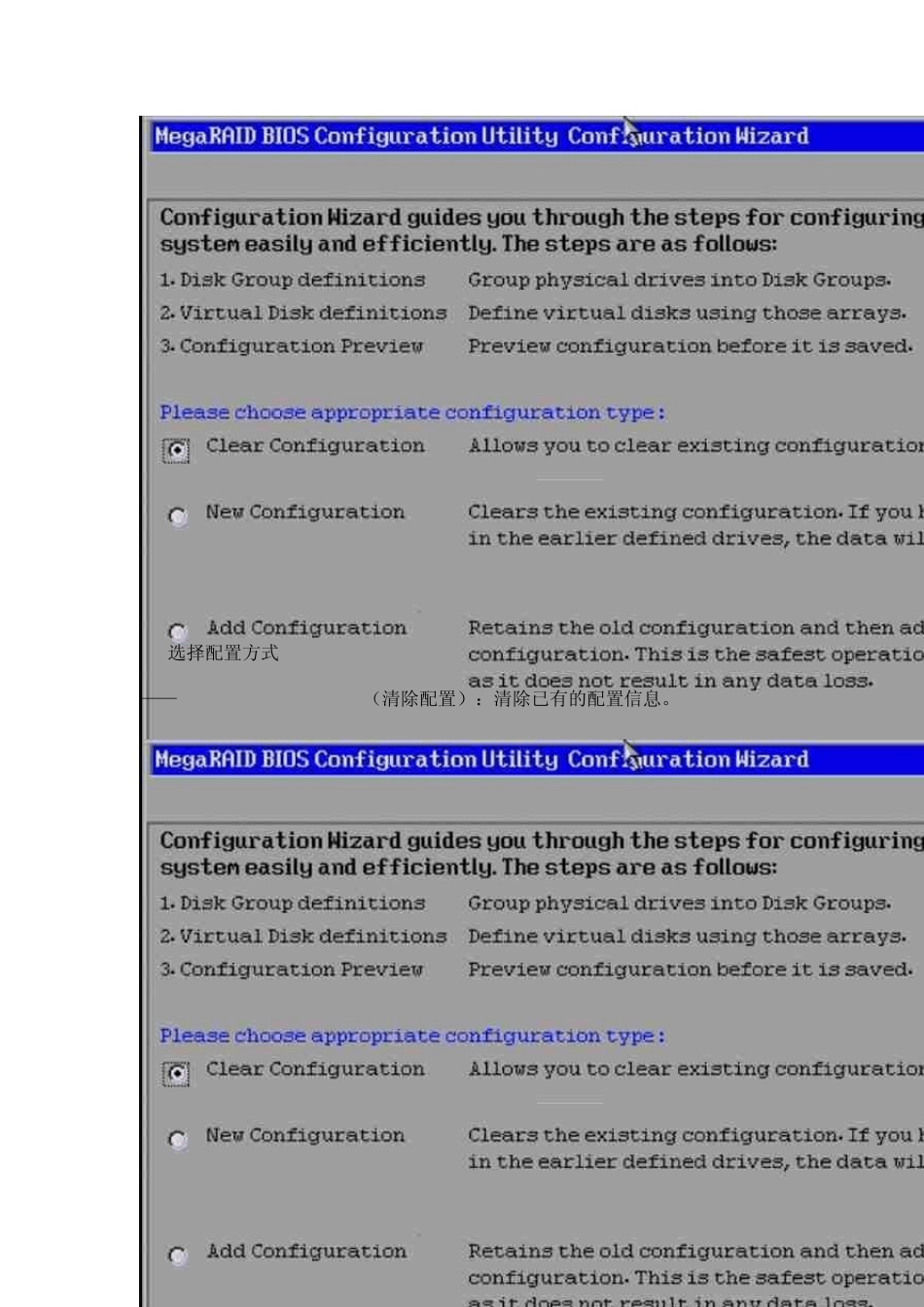所以开机 按CTRL + H 进入webbios : 1、configuration wizard---》add configuration ---》manual configuration---》add to array -->accept DG ---->next ---->add to span ---->next --->accpet -----> next ---->NO --->save YES----> HOME 2、重启机器,把硬盘挂载到你需要添加空间的目录。 Physical View/ Logical View(物理视图/逻辑视图):如前所述,用来选择相应视图界面。Physical View 示例 Logical View 示例 三 创建阵列配置信息 1. 使用配置向导(Configuration Wizard) 在主界面点击左侧 Configuration Wizard选项,会进入配置向导的画面: 2. 选择配置方式 —— Clear Configuration(清除配置):清除已有的配置信息。 注:有提示,会丢失所有的数据! —— New Configuration(全新配置):清除已有的配置信息,并且全新创建新的配置。 注:有提示,会丢失所有的数据! —— Add Configuration(添加配置):保留原有配置信息,并且添加新的硬盘到原有的配置中。(该配置通常不会引起数据丢失,但该操作有风险,建议先备份数据!) 注意:如果选择前两个选项(Clear Configuration和 New Configuration),会丢失所有数据!请先备份所有数据! (注:以下分别对三种配置方式进行示例配置,实际配置过程中,只需要选择其中过一种 方式即可。不需要三种方式重复配置!) 3. 使用自动配置模式(Auto Configuration:Without Redundancy) 选择Auto Configuration:Without Redundancy选项,然后点击 Next按钮。 显示物理硬盘状态及新建Virtual Disk状态。确认后,点击 Accept按钮。 确认是否保存配置信息。 提示会丢失硬盘上所有数据!确认,请点击Yes按钮。否则,点击No按钮。 配置完成后,显示的画面。 此时可以选择 Home 按钮回到主界面进行其他配置。或选择其他 Virtual Disk 操作。